Wie Sie intelligente Postfächer importieren
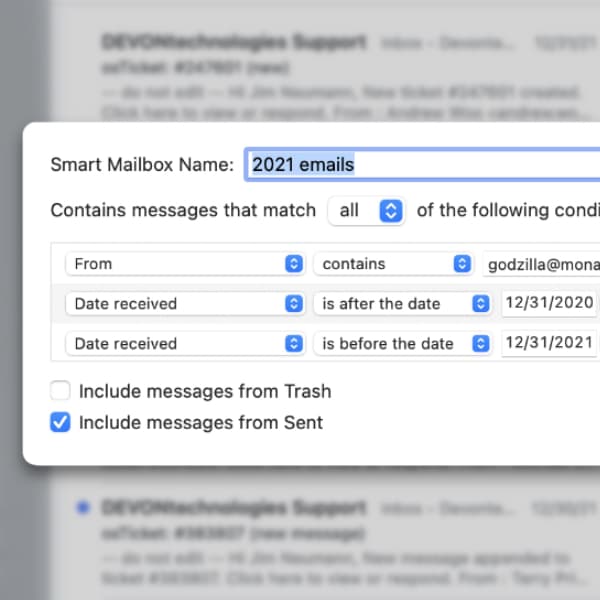
Das E-Mail-Postfach ist oft nicht der ansehnlichste Ort unserer digitalen Arbeitsumgebung. Es kann schnell passieren, dass sich Tausende oder Zehntausende E-Mails ansammeln. Wenn Sie Apple Mail nutzen und etwas Ordnung schaffen möchten, können Ihnen intelligente Postfächer dabei helfen. Praktischerweise lassen sich diese intelligenten Postfächer mit der Pro- oder Server-Edition von DEVONthink ganz einfach in Ihre Datenbanken importieren.
Intelligente Postfächer sind im Prinzip das Gleiche wie die intelligenten Ordner im Finder oder intelligente Gruppen in DEVONthink. Diese Postfächer zeigen nach bestimmten Kriterien dynamisch zusammengesuchte E-Mails. Sie eignen sich zum Beispiel, um E-Mails nach Jahren zu ordnen und zu archivieren. Glücklicherweise ist es in Apple Mail ganz einfach, ein intelligentes Postfach zu erstellen. Gehen Sie wie folgt vor:
- Bewegen Sie in Apple Mail den Mauszeiger über die Aufschrift Intelligente Postfächer in der Seitenleiste, dann klicken Sie auf den Knopf mit dem eingekreisten Plus-Symbol (+).
- Definieren Sie die gewünschten Suchkriterien. Um ein intelligentes Postfach für ein bestimmtes Jahr zu erstellen, verwenden Sie etwa folgendes …
- Account: Wählen Sie das E-Mail-Konto aus, dessen E-Mails Sie archivieren möchten.
- Empfangen nach dem: Setzen Sie das Datum auf
31/12des Vorjahres. Zum Beispiel auf31/12/2020, wenn Sie E-Mails aus 2021 archivieren möchten. - Empfangen vor dem: Setzen Sie das Datum auf
31/12des aktuellen Jahres, zum Beispiel auf31/12/2021. - Setzen Sie ein Häkchen bei E-Mails im Postfach „Gesendet“ mit einbeziehen. Durch diese Einstellung werden auch Ihre Antworten und somit ganze Konversationen mit einbezogen.
- Vergeben Sie einen Namen für das intelligente Postfach, etwa E-Mails 2021.
- Klicken Sie auf OK und Sie sollten die entsprechenden E-Mails angezeigt bekommen.
Bevor Sie nun die E-Mail-Archivierung von DEVONthink nutzen können, stellen Sie zunächst unter Mail > Einstellungen > Allgemein > Plug-Ins verwalten sicher, dass das benötigte Plug-In aktiviert ist. Für die Archivierung der E-Mails haben Sie dann zwei Optionen:
- Markieren Sie die gewünschten E-Mails im intelligenten Postfach und wählen Sie E-Mail > Zu DEVONthink 3 hinzufügen aus dem Menü.
- Wählen Sie alternativ das intelligente Postfach selbst aus und und verwenden dann den Befehl Postfach > Zu DEVONthink 3 hinzufügen.
Wenn Sie das ganze Postfach importieren, wird in DEVONthink eine Gruppe mit dem Namen des Postfachs angelegt, in der die E-Mails abgelegt werden. Nach dem Import können Sie sich überlegen, ob Sie die E-Mails aus Apple Mail löschen möchten oder nicht. Das liegt ganz bei Ihnen.
Beachten Sie, dass DEVONthink keine Kopien der gleichen E-Mail in eine Datenbank importiert. Wenn also eine E-Mail in mehreren Postfächern vorliegt, beispielsweise in verschiedenen intelligenten Postfächern, wird beim Import dieser Postfächer nur die erste Kopie der E-Mail importiert.
Abschließend noch ein Hinweis: Intelligente Postfächer werden in DEVONthink nicht unter Seitenleiste > Import > E-Mails angezeigt. Dort erscheinen nur die E-Mail-Konten und echte. Mit dem hier vorgestellten Arbeitsablauf sollte das aber kein Problem darstellen.
Wir hoffen, dieser Tipp hilft Ihnen dabei, Ihre E-Mails ordentlich abzulegen und ein wenig Ordnung ins Postfach zu bringen.
Hinweis: Dieser Artikel bezieht sich auf eine ältere Programmgeneration. Bedienelemente, Menüpfade und Verfahren können abweichen.
